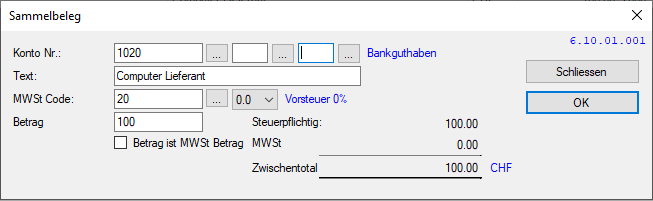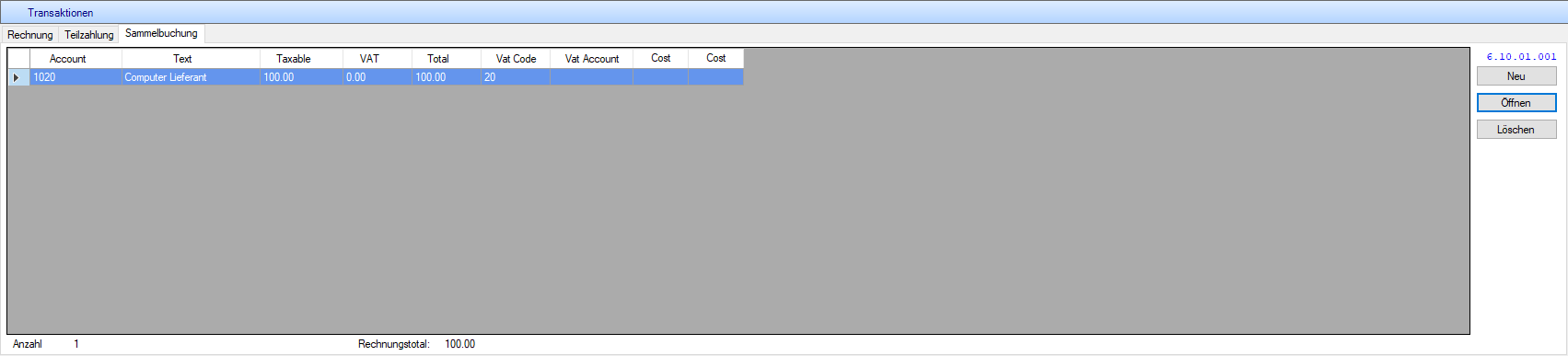Rechnungen
- Bei Rechnungen wie auch Gutschriften wird die "Beleg-Nr.“ (immer numerisch) automatisch vergeben. Die „Lief. Beleg Nr.“ (alphanumerisch) kann eingegeben werden, ist aber nicht zwingend.
- Wenn Sie nur mit einem Datum arbeiten möchten, kann dies unter Extras/Optionen eingestellt werden. Wenn Sie mit 2 Daten arbeiten, wird das Buchungsdatum in der FiBu weiterverwendet.
- Zuerst sollte ein Lieferant gewählt werden. Dieser kann direkt als Nummer oder Name in das Feld geschrieben oder über das Auswahlkästchen gewählt werden. Die Auswahl erfolgt in einem separaten Fenster. Damit eine Adresse hier aufgelistet wird, muss sie im CRM oder den Stammdaten im Kreditorenmodul als Lieferant definiert sein.
- Wurde dem gewählten Lieferant voher in den Stammdaten eine oder mehrere Zahlstellen hinterlegt, erscheint die erste im Fenster (die Zahlstelle ist wichtig, wenn direkt über DTA Dateien via Ebanking bezahlt werden möchte). Durch Klicken auf den Button Zahlstelle, kann zwischen den hinterlegten Zahlstellen gewechselt werden.
- Die Rechnung kann auch als Vorlage hinterlegt werden, wenn z. B. monatlich die gleichen Rechnungen erfasst werden müssen. Erfassen Sie eine Rechnung und drücken sie den Button "Vorlage".
- Falls Sie unter Extras / Optionen / Kreditoren / Zahlungskonto ein Standardkonto eingegeben haben, können Sie die Schaltfläche "Zahlung" benutzen. Die Zalhlung wird mit dem Tagesdatum verbucht.
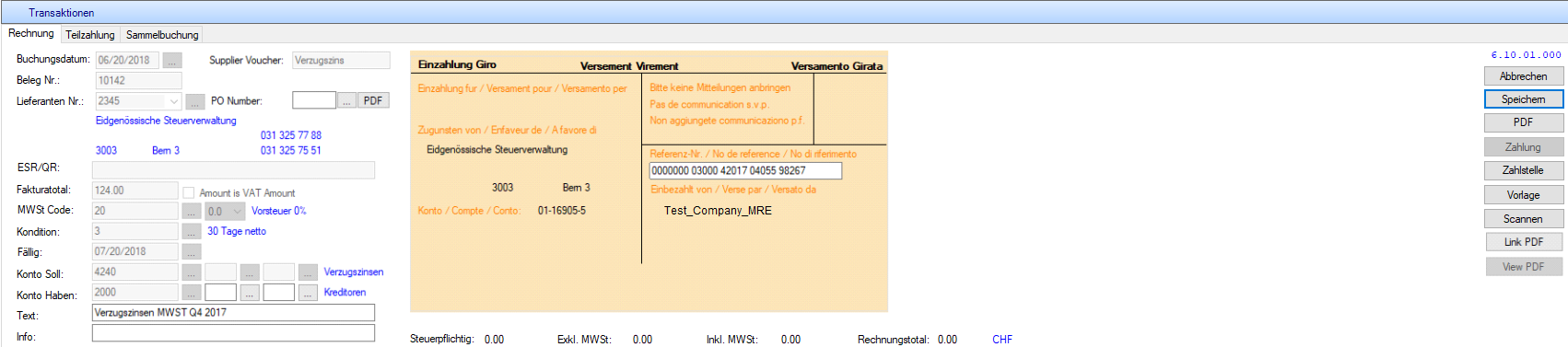
AP → Rechnung erstellen → Speichern
- Während der Rechnungserstellung bewertet das System die anwendbaren Skontobedingungen basierend auf dem zugewiesenen Konditionscode.
- Der Konditionscode definiert die Bedingungen, unter denen ein Skonto gewährt werden kann.
- Beim Speichern der Rechnung berechnet das System automatisch das Skontofälligkeitsdatum und den Skontobetrag.
1st Beispiel:
Feld Wert
Buchungsdatum: 15.07.2025
Betrag: 500.00
Konditionscode: 30 Tage, 2% Skonto, 60 Tage netto
Interpretation des Konditionscodes: Zahlung innerhalb von 30 Tagen berechtigt zu einem 2% Skonto.
Berechnung:
- Skontosatz = 2% von 500.00
- Skontobetrag = 500.00 × 0.02 = 10.00
- Skontofrist = Buchungsdatum + 30 Tage = 14.08.2025
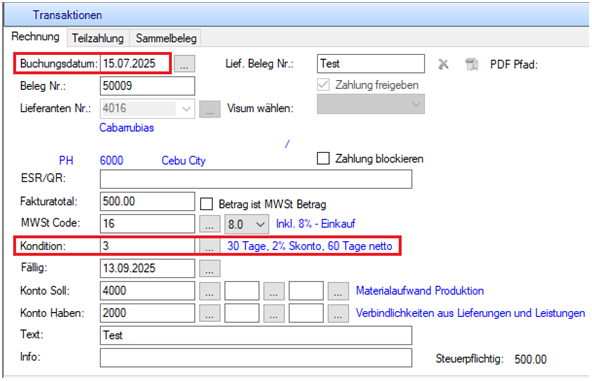

- Wenn das Skontofälligkeitsdatum heute oder in der Zukunft liegt, wird der Skontobetrag in der Rechnungszeile angezeigt.
2nd Beispiel:
Feld Wert
Buchungsdatum: 04.05.2025
Betrag: 90.00
Konditionscode: 30 Tage, 2% Skonto, 60 Tage netto
Interpretation des Konditionscodes: Eine Zahlung innerhalb von 30 Tagen berechtigt zu einem 2% Skonto.
Berechnung:
- Skontosatz = 2% von 90.00
- Skontobetrag = 90.00 × 0.02 = 1.80
- Skontofrist = Buchungsdatum + 30 Tage = 03.06.2025
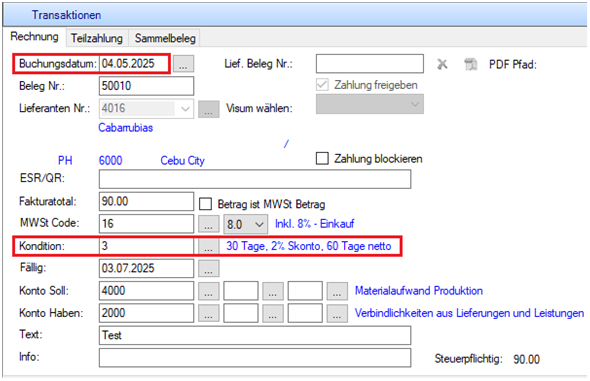

- Die Zahlung am 04.06.2025 erfolgt nach Ablauf der Skontofrist. Daher wird kein Skonto gewährt.

- Wenn das Skontofälligkeitsdatum in der Vergangenheit liegt, wird der Skontobetrag in der Zahlungszeile zur Referenz während der Zahlungsabwicklung angezeigt.
Orange Einzahlungsscheine mit Hilfe eines Beleglesers einlesen:
Belegleserfunktion:
- Mit einem Belegleser kann man Kreditoren einfacher und schneller erfassen. Wichtig ist dabei nur, dass man beim Lieferanten die Zahlstellen in den Stammdaten richtig hinterlegt hat.
- In den Stammdaten des Kreditorenmoduls geht man auf „Zahlstellen Lieferanten“
- Nun wählt man den Lieferanten aus für den man eine neue Zahlstelle erfassen möchte.
- Nun kann man oben link auf den Button „Neu“ drücken und die Zahlstellen z. B auf dem ESR orange hinterlegen.
- Das sieht dann etwa so aus:
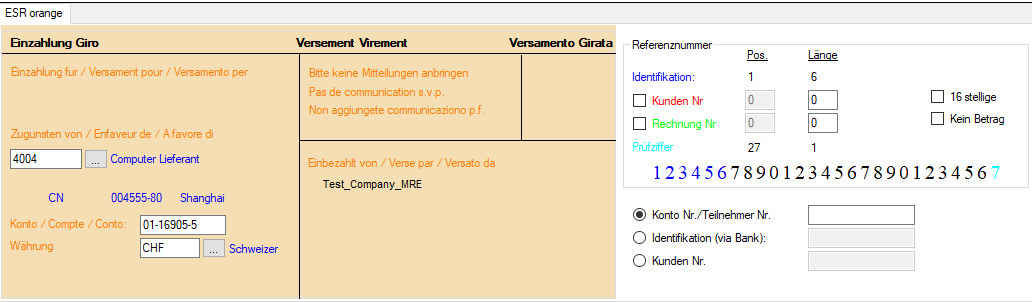
- Wie Sie sehen gibt es unten rechts im oben gezeigten Screenshot 3 Punkte welche man anwählen kann. Diese sind dazu da um den Lieferanten bei Benutzung des Beleglesers ebenfalls zu erkennen.
- Wenn die Rechnung direkt an den Lieferanten bezahlt wird, d.h. nicht über die Bank, dann kann man die Kontonummer anwählen, und diese dort eingeben.
- Wenn jedoch die Zahlung der Rechnung indirekt ausgeführt wird, d.h. über die Bank, dann sollte man Identifikation anwählen.
- Identifikationnr: Auf dem Einzahlungsschein gibt es unten einen Barcode, welcher für den Belegleser notwendig ist. Dort findet man die Identifikationsnummer. Die ersten 6 Nummern nach dem Zeichen (>) bilden die Identifikationsnummer.
Anwendung des Beleglesers:
- Mann geht ins Kreditorenmodul und geht auf Rechnung um eine Rechnung zu erfassen.
- Mit dem Cursor geht man dann unten auf „ESR“.
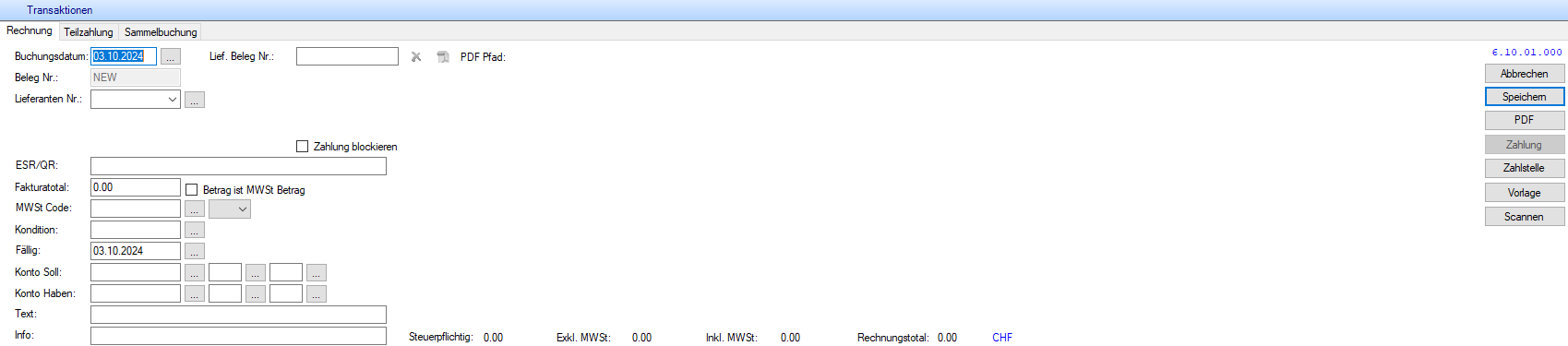
- Nun kann man mit dem Belegleser über den Barcode fahren und dann sollte die Rechnung korrekt erfasst sein. Nun kann man noch Änderungen vornehmen, falls man möchte, ansonsten kann man die Rechnung abspeichern.
Teilzahlung:
- Falls eine Teilzahlung direkt auf eine spezifische Rechnung gebucht werden soll, rufen Sie die betreffende Rechnung auf und klicken auf Register "Teilzahlung":
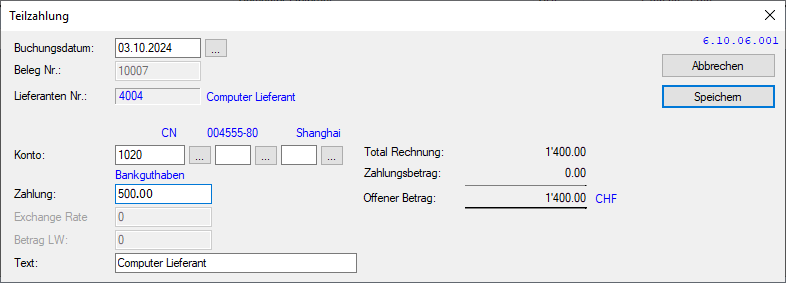
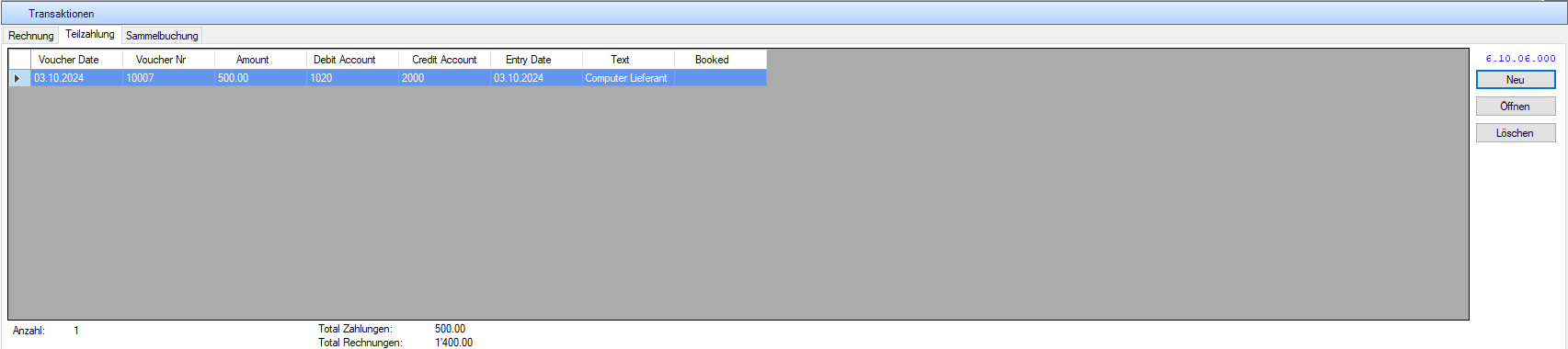
Sammelbeleg:
- Falls die Rechnung auf diverse Aufwandskonti aufgeteilt werden soll, wählen Sie Sammelbeleg.Mit "Neu" können die Buchungen erfasst werden, dabei können unterschiedliche MWSt Codes verwendet werden. Jeder Eintrag generiert später einen Buchungssatz, machen Sie also vom Buchungstext Gebrauch.